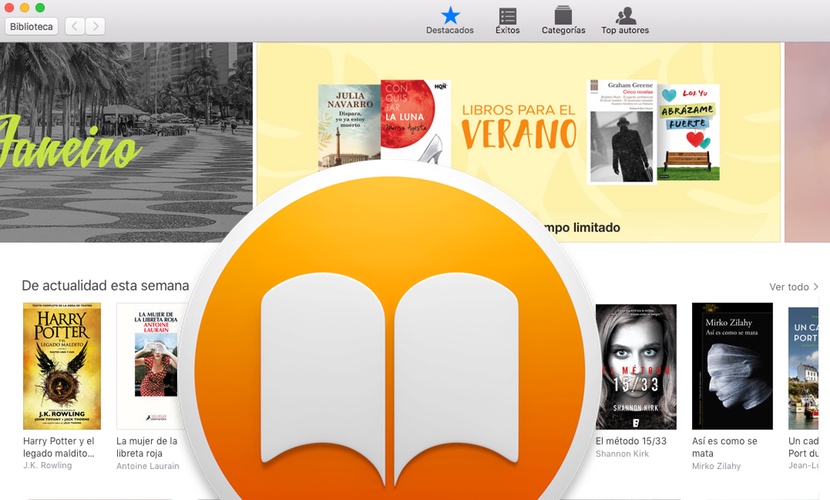
Peu sont les nouvelles et les déclarations d'Apple concernant sa librairie numérique et son application de lecture, mais iBooks s'est beaucoup amélioré au cours de l'année dernière et les changements et les nouvelles sont devenus très importants et essentiels pour les utilisateurs.
Alors je te dirai tout ce que vous devez savoir pour gérer vos livres numériques sur le Mac, afin qu'ils soient également sur les autres appareils liés au compte, tels que l'iPad et l'iPhone. Synchronisez-le avec le cloud et profitez pleinement d'iBooks dans votre application iOS et Mac.
iBooks pour Mac. Tirez le meilleur parti de celui-ci
L'application est complètement native et officielle, en fait c'est exactement la même que celle que l'on trouve sur l'iPad, l'iPhone ou même l'iPod Touch, la seule différence est que dans ce cas elle est adaptée au système d'exploitation du bureau. Lorsque nous ouvrons l'application, nous trouvons notre bibliothèque numérique avec tous les livres que nous avons enregistrés. Au centre, nous voyons les différentes sections: Livres, Collections, Auteurs, Catégories et Liste. Votre bibliothèque n'a jamais été aussi facile à organiser et à organiser.
Il y a un espace sur la droite où l'on voit le typique moteur de recherche, à partir duquel nous pouvons trouver n'importe quel livre o PDF que nous avons et que nous n'avons pas vu à travers le système de couverture ou la liste. Vous pouvez également ajuster un onglet qui se trouve sous le moteur de recherche et qui vous permet de choisir quels livres apparaissent dans l'interface principale et dans quel ordre ils apparaissent, en outre, à partir de là, vous pouvez choisir si vous souhaitez afficher les livres que vous avez dans iCloud et que vous avez déjà acheté précédemment ou si vous préférez voir exclusivement ceux qui sont dans le stockage local.
Sur la gauche, sous les trois boutons pour fermer la fenêtre, réduire et agrandir, on voit le Label iBooks Store, à partir duquel nous pouvons accéder à la boutique des livres numériques Apple. Une fois que nous entrons, nous voyons les sections typiques (Featured, Hits, catégories, etc.) et les livres les plus téléchargés et les plus célèbres sur la couverture. Tout cela est similaire à l'iBooks Store iOS et n'a plus de mystère ni de complication. Encore une fois c'est une interface intuitive, simple et directe, bien ordonnée et avec ses offres sur la couverture.
Tous vos iBooks où que vous alliez
Si vous faites partie de ceux qui n'achètent pas tous leurs livres numériques dans iBooks, Vous avez peut-être remarqué à quel point il était ennuyeux de devoir synchroniser tous les appareils avec iTunes pour transférer vos livres sur différents appareils mobiles. Cela s'est avéré être chose du passé avec l'arrivée d'iOS 9.3 et de sa mise à jour équivalente respective sur Mac. Apple a introduit par surprise et sans prévenir une fonctionnalité que j'adore: la synchronisation de nos livres et fichiers avec iCloud.
Si vous activez la synchronisation et le stockage en nuage à partir des paramètres de l'application, tous vos livres seront téléchargés sur iCloud et vous pouvez y accéder depuis n'importe quel appareil avec iOS où vous vous connectez avec votre identifiant Apple. Grâce à cela, tout fichier que vous téléchargez sera emporté avec vous où que vous alliez. Une manière très intéressante d'utiliser davantage la plateforme cloud et une manière très confortable et agréable de profiter de nos livres.
J'aime gérer mes fichiers et livres depuis le Mac, je les transmets à l'appli et je les ai automatiquement sur mon iPad et iPhone. Je ne comprends pas comment Apple n'a pas implémenté iCloud sur iBooks auparavant, C'est cool. Comme vous pouvez le voir, gérer et organiser votre bibliothèque est très simple sur Mac, et avec le même effort, vous l'aurez organisée dans tout l'écosystème Apple. J'espère que cet article vous a aidé et vous verra dans le prochain article parler de tutoriels et de moyens de tirer le meilleur parti des applications, natives et tierces.
On en a déjà parlé l'autre jour la suite Google et sa mise à jour avec des nouvelles. Vous pouvez laisser un commentaire ci-dessous pour toute demande concernant les applications dont vous souhaitez que nous parlions la prochaine fois.
Parlez du problème de la mise à jour d'un OS sur Mac avec les bibliothèques ibooks
En plus de cela, ils ne donnent pas de soutien ou de tutorat pour le résoudre.
Je mets une fenêtre avec des données et j'aime:
Assurez-vous que le disque contenant votre bibliothèque est en ligne, puis cliquez sur Réessayer.
Ication de la bibliothèque: (null)
Vous pouvez également réinitialiser votre bibliothèque, puis vous connecter pour afficher et retélécharger vos livres achetés.
et que la seule option est de quitter le programme et de regarder le mur.
En bref, nous sommes assez captifs d'entreprises qui ne nous assistent que lorsque nous formulons des demandes de groupe.
Cela m'arrive, la fenêtre s'ouvre avec ce message, qu'avez-vous fait pour le résoudre?